يحتوي Windows على تطبيق آلة حاسبة منذ البداية ، وكان دائمًا مفيدًا. في Windows 10 ، يمكنك تثبيت الآلة الحاسبة فوق كل ما تفعله. قد تكون هذه لعبة إستراتيجية مفصلة أو جلسة Exel مكثفة.
جرب الآلة الحاسبة المضمنة في Windows 10
تحتوي الآلة الحاسبة المضمنة في نظام التشغيل Windows 10 على وضع دائمًا في المقدمة أيضًا. يمكن أن يظل دائمًا على رأس أي تطبيقات سطح مكتب تستخدمها.
نحن نغطي خدعة أخرى رائعة في هذه المقالة: استخدام عناصر واجهة مستخدم Xbox Game Bar غير المعروفة للحصول على آلة حاسبة يمكنها البقاء دائمًا في المقدمة في أي مكان في Windows ، بما في ذلك داخل ألعاب الكمبيوتر.
كيفية الحصول على أداة حاسبة لشريط لعبة Xbox
الأدوات المصغّرة هي إحدى الميزات المفيدة العديدة في Xbox Game Bar . أنها توفر لك الوصول السريع إلى “الحاجيات” فوق نشاطك الحالي. باستخدام اختصار لوحة مفاتيح بسيط ، يمكنك إحضار آلة حاسبة وحتى تثبيتها للبقاء في المقدمة.
أضافت Microsoft عناصر واجهة مستخدم إلى Game Bar في تحديث Windows 10 في مايو 2019 . ستحتاج إلى هذا الإصدار أو أحدث إذا كنت تريد استخدام أداة الآلة الحاسبة.
لا يتم تضمين أداة الآلة الحاسبة افتراضيًا ، لذا سيتعين علينا تنزيلها من متجر الأدوات قبل أن نتمكن من استخدامها.
لإحضار Game Bar ، اضغط على Windows + G. بدلاً من ذلك ، يمكنك النقر فوق “Xbox Game Bar” في قائمة ابدأ. (إذا لم يظهر ، فانتقل إلى الإعدادات> الألعاب> Xbox Game Bar ، وتأكد من أن Game Bar قيد التشغيل ، وتحقق مما إذا كنت قد قمت بتغيير اختصار لوحة المفاتيح الذي يفتح Game Bar.)

في شريط أدوات “Game Bar” ، انقر فوق رمز قائمة “Widget” في الجانب الأيسر من الشريط.
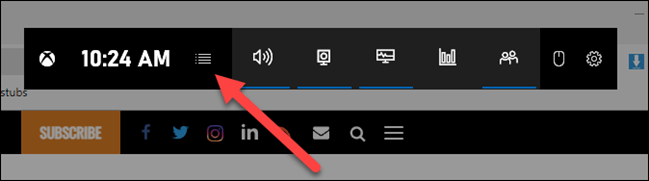
من القائمة المنسدلة ، حدد “متجر الأدوات” في الأسفل.
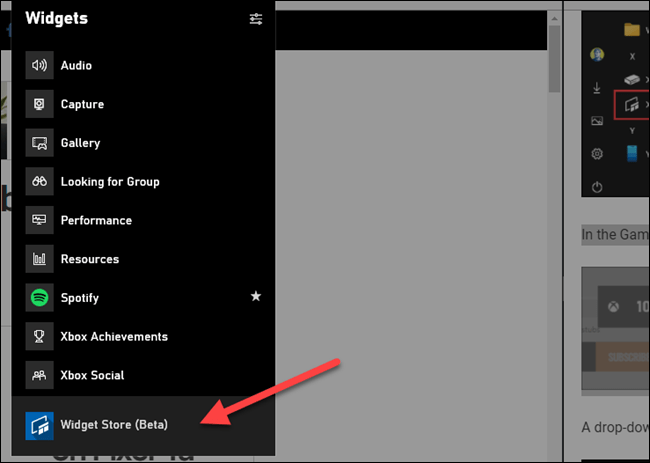
قم بالتمرير عبر الأدوات المتاحة وحدد “Game Bar Calculator” بواسطة Mark Lierman. انقر فوق “تثبيت” في صفحة المعلومات.
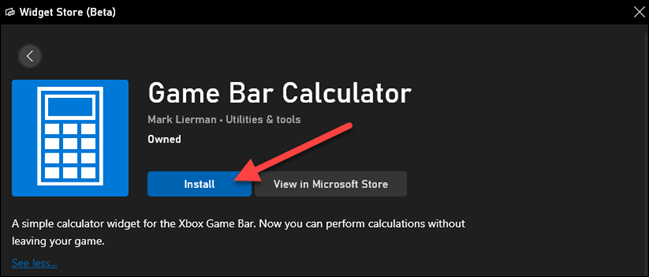
بمجرد تثبيته ، سترى “الآلة الحاسبة” في قائمة الأدوات. ما عليك سوى النقر فوقه لفتح الأداة. يمكنك تمييزه بنجمة لوضع الاختصار في شريط الأدوات أيضًا.
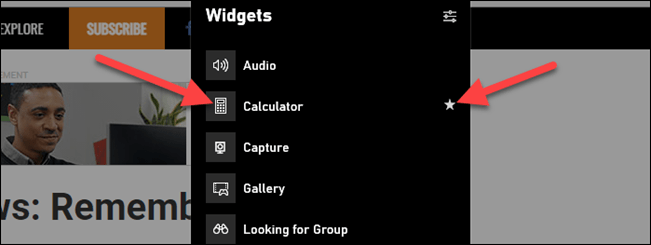
يمكن سحب الأداة حول الشاشة وستبقى في هذا المكان عندما تظهر تراكب شريط اللعبة.
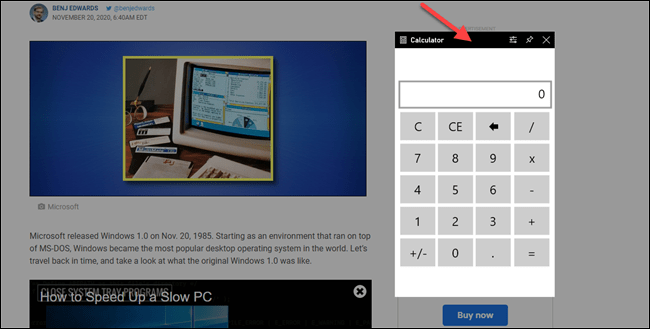
كيفية جعل الآلة الحاسبة دائمًا في المقدمة
يمكن أيضًا “تثبيت” هذه الأدوات لتظل دائمًا على اطلاع على كل ما تفعله ، حتى عندما يختفي شريط اللعبة.
للقيام بذلك ، اضغط على Windows + G أو قم بتشغيل “Xbox Game Bar” من قائمة ابدأ. مرة أخرى ، افتح أداة الآلة الحاسبة.
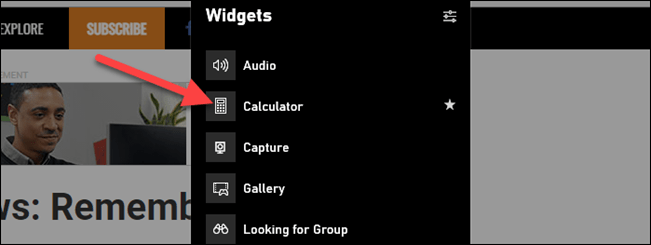
انقر الآن على أيقونة الدبوس في الشريط العلوي لأداة الآلة الحاسبة.
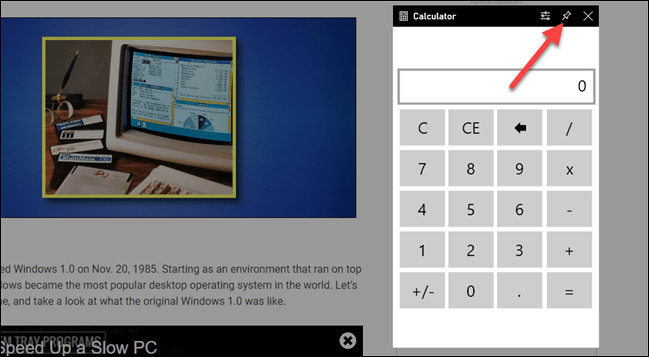
هذا هو! لن تختفي الآلة الحاسبة مع بقية شريط اللعبة. ضع في اعتبارك أنه لا يمكنك تحريكها إلا عندما يكون تراكب شريط اللعبة مفتوحًا.




